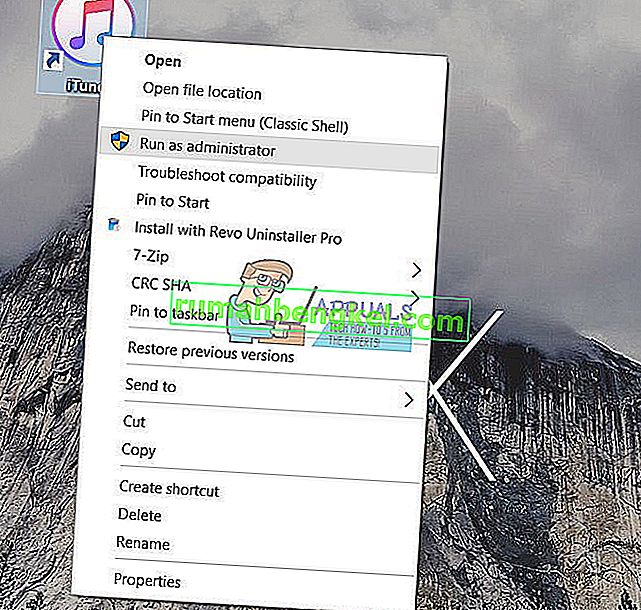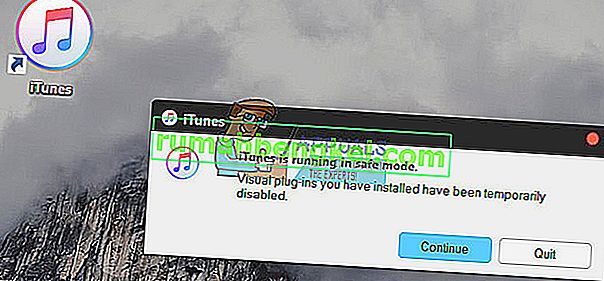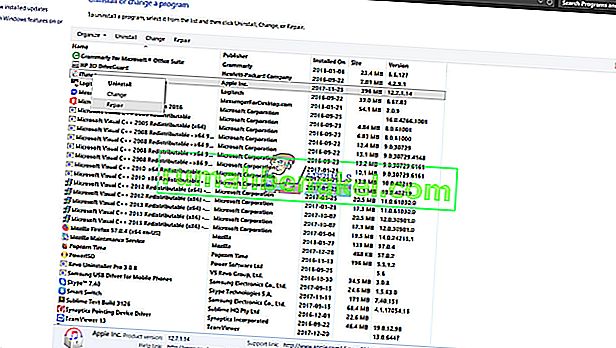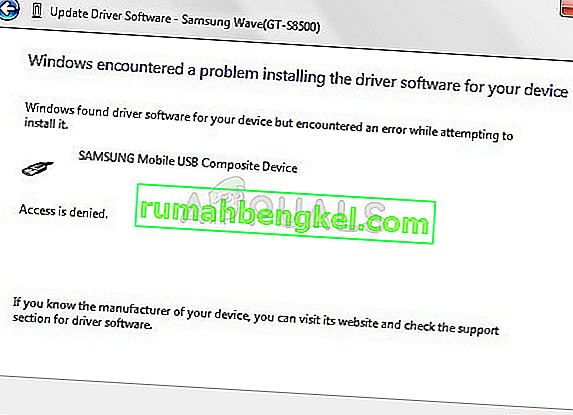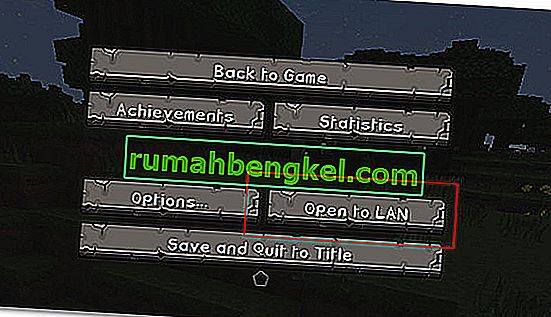After updating iTunes from 12.5.3 to 12.6 (using the Apple software update), a couple of Windows 10 users reported problems on app-launch. Uninstalling all the Apple apps from the system and reinstalling them again doesn’t give any positive results. To fix this problem and use iTunes normally again, you need to perform the following methods.
Before You Start
- Before trying the methods from below, remove any SD card that might be in your computer’s card reader or any disc in the optical drive.
- Disable your Bluetooth app from Broadcom (if you are using one).
- Run Task Manager (Right-click the taskbar and select Task Manager)
- Click on the Startup tab.
- Locate the Bluetooth Tray Application.
- Щелкните его правой кнопкой мыши и выберите «Отключить».
- Также проверьте, присутствует ли iTunes.exe в списке процессов диспетчера задач, и закройте его, если он есть.
Теперь попробуйте следующие методы.
Запустите iTunes от имени администратора
Примечание. Некоторые пользователи iTunes 12.6.1.25 обнаружили, что им приходилось использовать эту процедуру при запуске iTunes.
- Найдите ярлык для iTunes (возможно, на рабочем столе).
- Право - нажмите на нее , и из меню выберите Запуск от имени администратора .
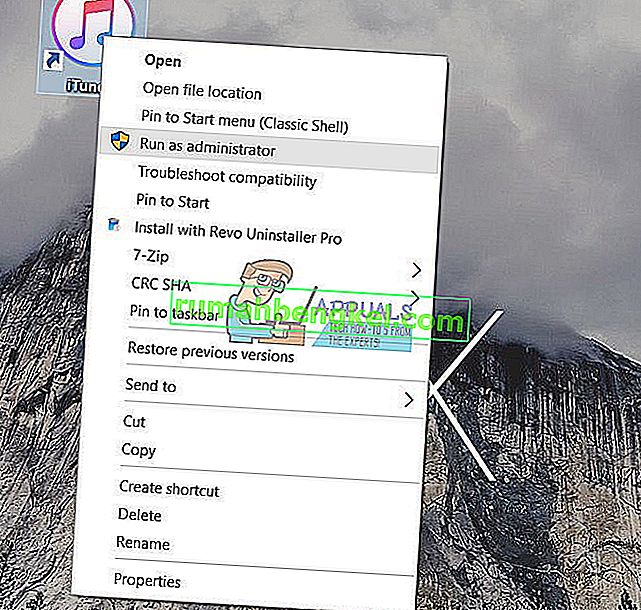
Выполнение этого трюка может исправить определенные проблемы с запуском. Однако, если это не помогает, попробуйте следующее.
Запустите iTunes в безопасном режиме
- Удерживайте Ctrl + Shift при запуске iTunes. Это должно открыть приложение в безопасном режиме.
- После того, как он откроется, попробуйте закрыть его и запустить как обычно .
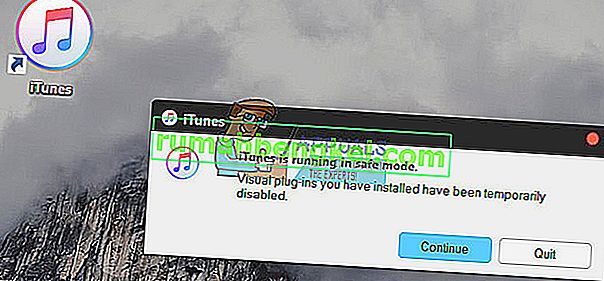
Это также может решить проблему, но если это не так, перейдите к следующему методу устранения неполадок.
Дополнительные методы
- Удалить с ITunes ярлыки с вашего компьютера (меню Пуск, Панель задач, рабочий стол, или других подобных местах).
- Восстановите iTunes из панели управления программами и функциями Windows . (Нажмите «Пуск»> введите «Программы и компоненты» и нажмите «Ввод»> «Найдите приложение iTunes»> щелкните его правой кнопкой мыши> «Восстановить»).
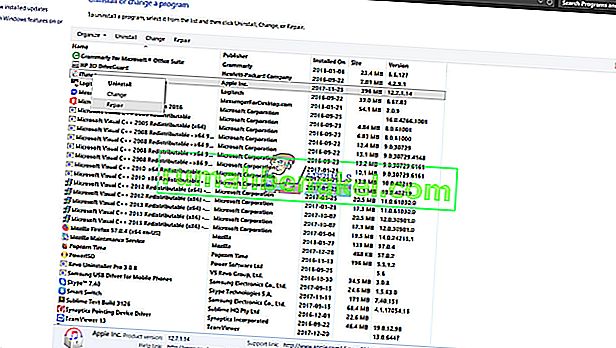
- Попробуйте отключить компьютер от Интернета перед запуском iTunes.
- Кроме того, попробуйте переустановить iTunes при отключении от Интернета .
- Отключите все антивирусные программы сторонних производителей и проверьте, влияет ли это на поведение iTunes.
- Воспользуйтесь инструкциями Apple, чтобы исправить неожиданное завершение работы или проблемы с запуском в iTunes для Windows. Затем проверьте поведение в разных профилях пользователей или с другими (если проблемы возникают только в вашем профиле, возможно, что некоторые файлы настроек iTunes удалены. Это может вызвать проблему в iTunes.
Переустановка старой версии
- Удалите все экземпляры iTunes с вашего компьютера.
- Щелкните здесь, чтобы загрузить 32-разрядную версию iTunes с веб-сайта Apple, и здесь, чтобы загрузить 64-разрядную версию.
- Проверьте, сохраняется ли проблема.
Какой метод сработал для вас? Не стесняйтесь сообщить нам об этом в разделе комментариев ниже. Буду очень признателен, если вы поможете нам определить наиболее полезное решение.